
Công thức chỉnh màu iPhone làm điên đảo người dùng
Bạn không cần phải tải bất kỳ ứng dụng chỉnh sửa ảnh nào. Bạn chỉ cần sử dụng những công thức chỉnh màu iPhone dưới đây. Những công thức này sẽ giúp bạn tạo ra những bức ảnh “sống ảo” vô cùng chất lượng. Hãy cùng chúng tôi tìm hiểu những công thức và cách sử dụng chúng nhé. Chắc chắn bạn sẽ bất ngờ với những kết quả mà những công thức này mang lại.
Bạn không cần phải tải bất kỳ ứng dụng chỉnh sửa ảnh nào. Bạn chỉ cần sử dụng những công thức chỉnh màu iPhone dưới đây. Những công thức này sẽ giúp bạn tạo ra những bức ảnh “sống ảo” vô cùng chất lượng. Hãy cùng chúng tôi tìm hiểu những công thức và cách sử dụng chúng nhé. Chắc chắn bạn sẽ bất ngờ với những kết quả mà những công thức này mang lại.
Các thông số cần chú ý khi chỉnh ảnh iPhone
Để tạo ra một bức ảnh chân dung hoàn hảo trên iPhone, việc điều chỉnh độ sáng là một phần quan trọng. Mục đích là mang lại sự tự nhiên và hấp dẫn cho người xem. Dưới đây là một số thông số bạn cần chú ý khi áp dụng công thức chỉnh màu ảnh trên iPhone.
Độ phơi sáng (Exposure): Yếu tố này nhằm tăng hoặc giảm độ sáng tổng thể của bức ảnh. Nếu ảnh quá tối, bạn có thể tăng giá trị phơi sáng để làm sáng bức ảnh. Ngược lại, nếu ảnh quá sáng, bạn có thể giảm phơi sáng để ảnh trở nên mềm mại hơn.
Độ chói (Brightness): Yếu tố này để kiểm soát cường độ ánh sáng trong ảnh. Tăng độ chói có thể làm cho bức ảnh trở nên rực rỡ và sống động hơn. Giảm độ chói có thể tạo ra một bức ảnh mềm mại và dịu dàng hơn.
Tương phản (Contrast): Độ tương phản giữa các vùng sáng và tối làm nổi bật các chi tiết và đặc điểm trên khuôn mặt mà không làm mất đi sự tự nhiên của ánh sáng.
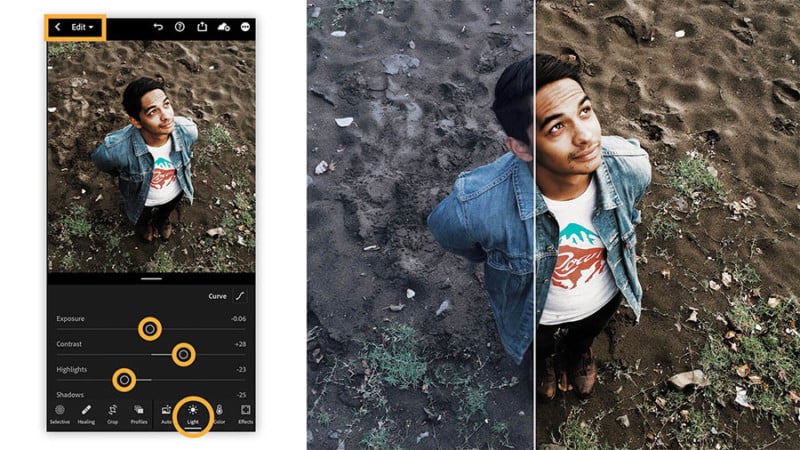
Các thông số cần chú ý khi chỉnh ảnh iPhone
Vùng sáng và vùng tối (Highlights và Shadows): Để điều chỉnh ánh sáng trong các khu vực cụ thể của bức ảnh. Giảm giá trị vùng sáng có thể giúp giữ chi tiết trong các vùng sáng mà không làm cháy sáng, trong khi tăng giá trị vùng tối có thể làm nổi bật các chi tiết trong các khu vực tối.
Điểm đen và Điểm trắng (Blacks và Whites): Nhằm điều chỉnh cường độ của các vùng tối và sáng trong bức ảnh. Điều này giúp tạo ra một hình ảnh cân bằng về độ sáng và tạo ra một cảm giác tự nhiên và chân thực.
Độ bão hoà (Saturation): Nhằm điều chỉnh màu sắc tự nhiên trên khuôn mặt và trong bức ảnh chân dung. Tăng độ bão hoà có thể làm nổi bật các màu sắc. Trong khi đó, giảm độ bão hoà có thể tạo ra bức ảnh mềm mại và nhẹ nhàng hơn.
Độ tươi (Vibrance): Tăng độ tươi để làm cho màu sắc trở nên sống động và rực rỡ hơn. Nó giúp tạo ra một bức ảnh chân dung sáng sủa và thu hút ánh nhìn.
Các công thức chỉnh màu iPhone bạn nên tham khảo
Chắc chắn rằng việc chỉnh sửa ảnh trên iPhone có thể khiến bạn nghĩ đến việc mất nhiều thời gian và cần phải sử dụng các kỹ thuật phức tạp. Tuy nhiên, thực tế hoàn toàn ngược lại. Với vài bước đơn giản, bạn có thể biến bức ảnh lung linh hơn. Hãy cùng bắt đầu “phù phép” bức ảnh với các công thức dưới đây.
Công thức chỉnh ảnh iPhone cho ảnh bị ngược sáng
Ảnh ngược sáng là ảnh có phần nền hoặc các vùng quan trọng tối đen hoặc mất đi hoàn toàn. Hiện tượng này xảy ra khi chụp ảnh trong điều kiện ánh sáng mạnh. Ánh sáng mạnh sẽ làm giảm độ tương phản của ảnh. Từ đó, nó làm mất đi các chi tiết quan trọng trong đối tượng. Để khắc phục, cần tăng độ sáng, giảm độ chói để phục hồi các chi tiết đã mất đi.
Chỉnh sửa ảnh ngược sáng không cần phải khó khăn. Chúng tôi sẽ giới thiệu một số công thức chỉnh màu iPhone cho ảnh ngược sáng dưới đây.
Công thức 112: Đây là một công thức đơn giản nhưng hiệu quả để chỉnh sửa ảnh ngược sáng. Các thông số bạn cần điều chỉnh bao gồm:
- Phơi sáng: 20
- Độ chói: 10
- Vùng sáng: -20
- Vùng tối: 10
- Tương phản: -10
- Độ sáng: -10
- Điểm đen: 10
- Độ bão hoà: 0
- Độ tươi: 10
- Độ ấm: 10
- Tông màu: 10
- Độ nét: 10

Chỉnh ảnh iPhone bị ngược sáng
Công thức 23: Đây là một công thức chỉnh màu iPhone ngược sáng phức tạp hơn, nhưng mang lại kết quả tốt hơn. Các thông số bạn cần điều chỉnh bao gồm:
- Phơi sáng: 10
- Độ chói: 10
- Vùng sáng: -10
- Vùng tối: 10
- Tương phản: -5
- Độ sáng: -5
- Điểm đen: 5
- Độ bão hoà: 0
- Độ tươi: 10
- Độ ấm: 10
- Tông màu: 5
- Độ nét: 5
Hãy thử áp dụng những công thức trên để chỉnh sửa ảnh ngược sáng của bạn. Bạn sẽ thấy rằng, chỉ với một chút thay đổi nhỏ, bạn đã có thể tạo ra những bức ảnh “sống ảo” cực chất. Chúc bạn thành công và hãy chia sẻ kết quả thú vị mà bạn nhận được nhé.
Công thức chỉnh ảnh iPhone cho ảnh ngoài trời
Ảnh ngoài trời được chụp ở ngoài trời, không gian mở hoặc môi trường tự nhiên khác. Ảnh ngoài trời thường có nhiều nguồn ánh sáng tự nhiên khác nhau. Do đó ảnh của bạn dễ bị chói sáng, phân bố ánh sáng không đều. Ngoài ra, cần chỉnh cẩn thận để giữ lại cảm giác tự nhiên và không gian mở của không gian ngoài trời. Hãy đảm bảo rằng bạn duy trì được sự rõ ràng và chi tiết trong các phần nền khi điều chỉnh ảnh.
Chỉ cần vài thao tác đơn giản, bạn đã có thể tạo ra những bức ảnh ngoài trời đẹp mắt. Nếu bạn đang tìm công thức chỉnh màu iPhone cho ảnh ngoài, dưới đây là một số công thức mà bạn có thể tham khảo.
- Phơi sáng: 30
- Độ chói: 30
- Vùng sáng: -90
- Vùng tối: 60
- Tương phản: -50
- Độ sáng: 40
- Điểm đen: 12
- Độ bão hòa: 9
- Độ tươi: 20
- Độ ấm: -30
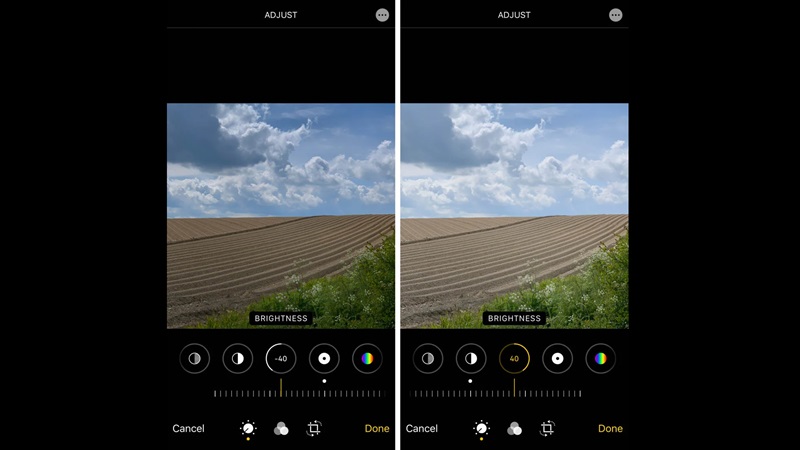
Chỉnh ảnh ngoài trời trên iPhone
Hãy thử áp dụng những công thức trên để chỉnh sửa ảnh ngoài trời của bạn nhé.
Công thức chỉnh ảnh iPhone cho ảnh trong nhà
Ảnh trong nhà là các hình ảnh được chụp bên trong các không gian. Đó có thể là nhà cửa, căn hộ, văn phòng, hay bất kỳ nơi nào trong một môi trường bên trong. Đối với loại ảnh này, bạn sẽ gặp các thách thức khác nhau như ánh sáng yếu, màu sắc không đồng nhất, và không gian hẹp Điều này có thể làm giảm chất lượng của bức ảnh và khiến nó không hoàn hảo.
Áp dụng các công thức chỉnh sửa sẽ giúp cân bằng độ sáng của bức ảnh. Tác động chỉnh sửa làm cho nó trở nên sáng hơn mà không làm mất đi sự tự nhiên của các chi tiết. Đồng thời, việc tinh chỉnh giúp bức ảnh trở nên đẹp mắt hơn và thu hút ánh nhìn hơn. Dưới đây là công thức chỉnh màu iPhone ở trong nhà.
- Phơi sáng: 20
- Vùng sáng: -20
- Vùng tối: 20
- Tương phản: -30
- Độ bão hòa: 30
- Độ tươi: 10
- Độ ấm: -10
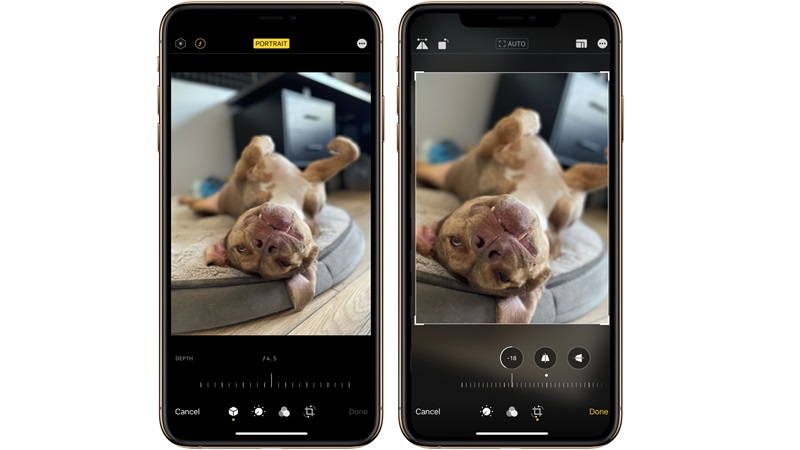
Chỉnh ảnh trong nhà trên iPhone
Công thức chỉnh ảnh iPhone cho ảnh ban đêm
Ảnh ban đêm là hình ảnh được chụp vào thời điểm khi môi trường trở nên tối đen. Thường thì chúng được chụp từ khoảng thời gian hoàng hôn đến lúc bình minh. Khi đó, ánh sáng mặt trời biến mất hoặc chỉ còn rất yếu. Do ánh sáng tự nhiên giảm sút khiến chi tiết bức ảnh trở nên mờ nhạt và thiếu sắc nét. Sự tương phản giữa các vùng sáng và tối cũng thường thấp. Nó làm cho bức ảnh trông mất cân đối và ít sắc nét hơn.
Trên iPhone, hãy thử áp dụng công thức chỉnh màu iPhone phù hợp. Công thức này gồm tăng độ sáng, cải thiện tương phản đến làm rõ chi tiết. Điều này giúp tạo ra những bức ảnh ban đêm sắc nét và ấn tượng hơn. Nó sẽ thể hiện được vẻ đẹp và sự lãng mạn của khoảnh khắc đêm tối.
- Phơi sáng: 13
- Độ chói: -3
- Vùng sáng: 31
- Vùng tối: 33
- Tương phản: -26
- Độ sáng: 23
- Độ bão hòa: 8
- Độ tươi: 42
- Độ ấm: -72
- Tông màu: 8
- Độ sắc nét: 8
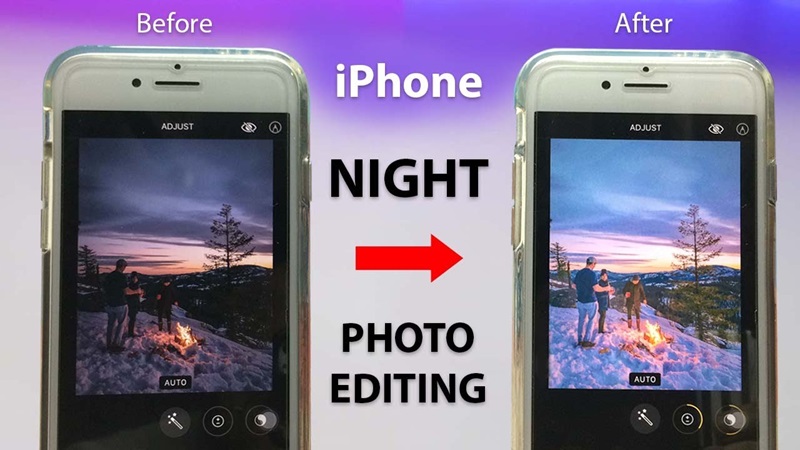
Chỉnh ảnh ban đêm trên iPhone
Hãy thử áp dụng những công thức trên. Sau đó, thử trải nghiệm những kết quả thú vị mà chúng mang lại nhé.
Công thức chỉnh ảnh iPhone cho ảnh vintage
Ảnh vintage là một loại hình ảnh diễn đạt một phong cách cũ, cổ điển. Chúng thường được gọi là “vintage”. Các bức ảnh vintage mang lại cảm giác của một thời đại hoặc phong cách nghệ thuật cụ thể. Đó thường là những năm 1920 đến 1970. Ảnh vintage thường mang lại cảm giác của một thời kỳ hoặc một bức tranh hoài niệm, tạo ra một mảng văn hóa đặc biệt và sự kỷ niệm về quá khứ.
Khi xử lý loại ảnh này, cần chú ý hiệu ứng lão hóa hoặc nhòa. Màu sắc trong ảnh vintage thường có sự biến đổi hoặc nhòa đi. Hãy thử các công thức chỉnh màu iPhone dưới đây để tạo ra hiệu ứng vintage.
- Phơi sáng: -10
- Độ sáng: 13
- Độ chói: -13
- Vùng sáng: -26
- Vùng tối: -4
- Tương phản: 4
- Điểm đen: 3
- Độ bão hoà: 2
- Độ tươi: 2
- Độ ấm: 12
- Độ nét: 10

Tạo hiệu ứng vintage cho ảnh trên iPhone
Ngoài ra, khi chỉnh sửa các chi tiết như vết sứt, nứt, hoặc bánh xe trấn cũng nên được thêm vào. Chúng tạo ra cảm giác lão hóa và cổ điển cho ảnh.
Công thức chỉnh màu iPhone theo tone xanh lục lạnh
Màu xanh lục đậm không chỉ là một gam màu phổ biến. Nó còn mang lại một cảm giác tự nhiên và gần gũi với thiên nhiên. Đặc biệt hơn nữa, màu này thường được sử dụng để làm nổi bật các bức hình của cảnh thiên nhiên, rừng rậm hoặc các bối cảnh mênh mông của đại dương. Nó tạo ra cảm giác cuốn hút và khiến cho người xem không thể rời mắt.
Trong thời gian gần đây, xu hướng sử dụng tone xanh đậm trở nên phổ biến. Việc áp dụng tone màu xanh đậm không chỉ là một cách để tạo ra những bức ảnh sáng tạo. Đó còn là một biểu tượng của sự táo bạo và cá tính. Đặc biệt với những bộ ảnh mang tính ma mị, màu xanh lục cực kỳ phù hợp. Bạn có thể tạo ra những bức ảnh tuyệt vời bằng công thức chuyển tone màu dưới.
- Phủ màu: -35
- Độ chói: 60
- Độ bão hòa: 30
- Vùng sáng: -85
- Vùng tối: 30
- Tương phản: -10
- Điểm ấm: -17
- Độ bão hòa: -17
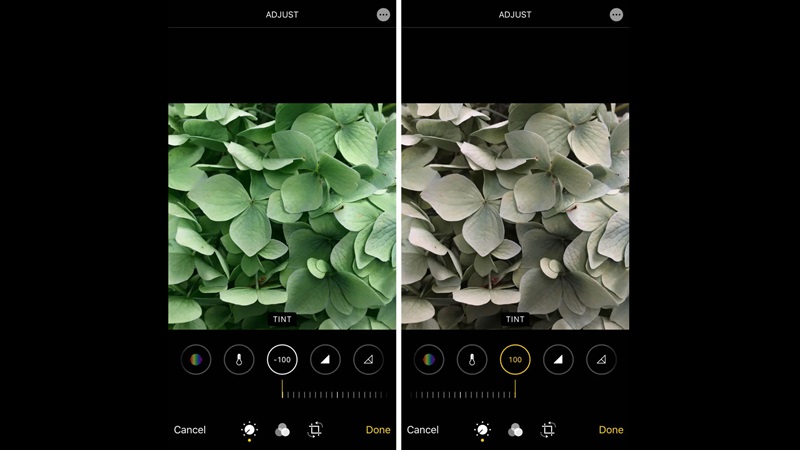
Chỉnh ảnh iPhone theo tone xanh lục lạnh
Công thức chỉnh màu iPhone theo tone nâu vàng ấm
Tone ấm nâu vàng là lựa chọn tuyệt vời để tạo ra phong cách ấm áp, vintage và lãng mạn. Gam màu này thường được sử dụng để tái tạo lại cảm giác cổ điển và retro. Nó mang lại một vẻ đẹp đặc biệt và quyến rũ cho ảnh. Tone này thường được áp dụng cho các bức ảnh của cảnh thiên nhiên. Cụ thể nó phù hợp cảnh đồng quê, mùa thu để tạo ra không gian ấm cúng và lãng mạn. Tone màu này hợp concept cảm xúc và gợi nhớ, tạo nên một kỷ niệm đẹp đẽ và đáng nhớ.
Để áp dụng tone ấm nâu vàng cho ảnh trên iPhone, bạn có thể sử dụng các công thức chỉnh ảnh có sẵn. Hoặc bạn có thể tự tinh chỉnh nhiệt độ màu, độ bão hoà và tông màu. Bằng cách tăng độ ấm và gia tăng độ nâu vàng trong bức ảnh, bạn có thể tạo ra một hiệu ứng ấm áp độc đáo. Sẽ rất phù hợp nếu bạn chụp các cặp đôi bởi vibe ấm áp mà bức ảnh mang lại. Dưới đây là công thức để chỉnh tone nâu vàng ấm.
- Độ ấm: 100
- Phơi sáng: -20
- Độ sáng: 25
- Vùng sáng: -40
- Vùng tối: 45
- Tương phản: -45
- Độ tương phản: 12
- Độ tươi: 42
- Độ bão hòa: -40
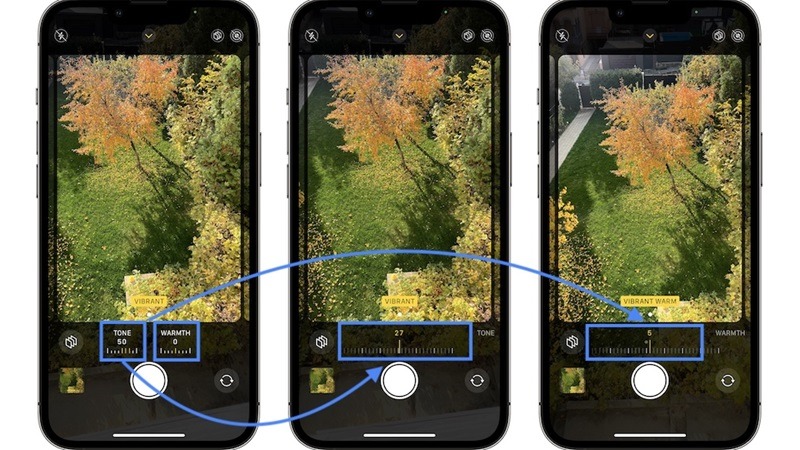
Chỉnh ảnh iPhone theo tone nâu vàng ấm
Cách chỉnh ảnh trực tiếp trên iPhone
Để áp dụng công thức chỉnh màu iPhone hiệu quả, bạn có thể làm theo các bước sau đây.
Bước 1: Mở ứng dụng Bộ sưu tập ảnh trên iPhone. Sau đó, bạn chọn bức ảnh mà bạn muốn chỉnh sửa.
Bước 2: Sau khi chọn bức ảnh, bạn nhấn vào biểu tượng “Edit” ở góc phải trên cùng của màn hình để bắt đầu quá trình chỉnh sửa.
Bước 3: Trong giao diện chỉnh sửa, bạn sẽ thấy một loạt các thông số. Bạn có thể tùy chỉnh Phơi sáng, Độ chói, Vùng sáng, Vùng tối, Tương phản, Độ sáng, Điểm đen, Độ bão hoà, Độ tươi, Độ ấm, Tông màu và Độ nét. Bạn có thể tùy chỉnh theo ý và đạt được hiệu ứng mong muốn.
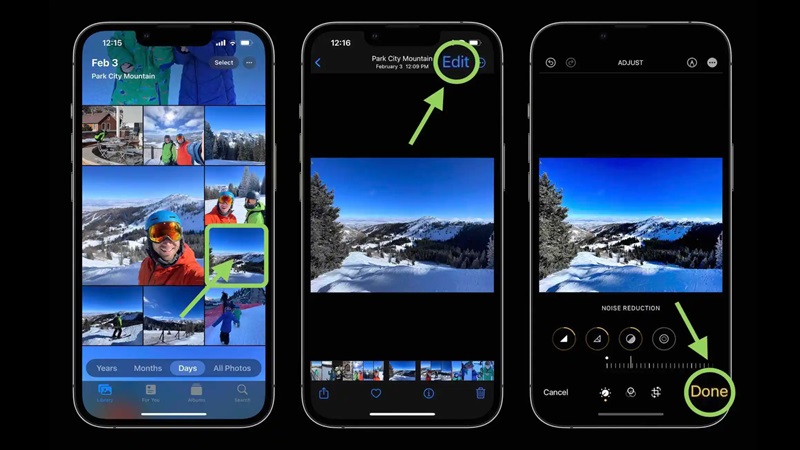
Chỉnh ảnh trực tiếp trên iPhone vô cùng đơn giản
Bước 4: Hãy dành thời gian để thử nghiệm và điều chỉnh từng thông số tỉ mỉ. Bạn có thể áp dụng công thức gợi ý ở trên hoặc tự tinh chỉnh. Nó sẽ phản ánh phong cách và ý tưởng của riêng bạn về bức ảnh. Ngoài ra, bạn cũng có thể thực hiện các thao tác khác như điều chỉnh khung hình, cắt ảnh, hoặc thậm chí là thêm các hiệu ứng đặc biệt.
Bước 5: Khi bạn hoàn tất quá trình chỉnh sửa đừng quên nhấn vào nút “Save” hoặc “Done”. Bạn cũng có thể chia sẻ bức ảnh này hoặc đăng tải lên mạng xã hội.
Lưu ý khi áp dụng công thức chỉnh màu iPhone
Công thức chỉnh ảnh có sẵn chỉ là yếu tố hỗ trợ khi sửa ảnh. Việc áp dụng sao cho phù hợp mới quan trọng để đảm bảo bức ảnh cuối cùng đạt được hiệu quả mong muốn. Dưới đây là một số lưu ý quan trọng khi bạn sử dụng công thức có sẵn trên.
- Lựa chọn công thức phù hợp: Mỗi bức ảnh có đặc điểm riêng về màu sắc, ánh sáng và tông màu. Trước khi áp dụng công thức, hãy xem xét các yếu tố này. Sau đó, bạn chọn một công thức phù hợp nhất với bức ảnh.
- Tùy chỉnh cho từng bức ảnh: Mặc dù có sẵn các công thức chỉnh sửa, nhưng bạn cũng cần điều chỉnh và tinh chỉnh cho phù hợp với từng bức ảnh cụ thể. Điều này giúp đảm bảo rằng bạn có thể tối ưu hóa mỗi bức ảnh.
- Thời điểm bức ảnh: Các công thức chỉnh sửa thường phù hợp với các bức ảnh chụp trong những điều kiện ánh sáng tự nhiên. Dù vậy, bạn cũng cần xem xét thời điểm bức ảnh. Ví dụ, công thức A có thể làm cho bức ảnh trở nên sống động hơn trong ánh nắng mùa hè. Ngược lại, nó có thể không phù hợp với bức ảnh chụp trong trời mây hay mùa lạnh.
- Sự duy nhất và tính linh hoạt: Mỗi bức ảnh đều là duy nhất và không thể lặp lại hoàn toàn. Việc sử dụng công thức chỉnh sửa chỉ là một bước khởi đầu. Bạn cần phải linh hoạt điều chỉnh để đảm bảo rằng bạn đạt được kết quả mong muốn.
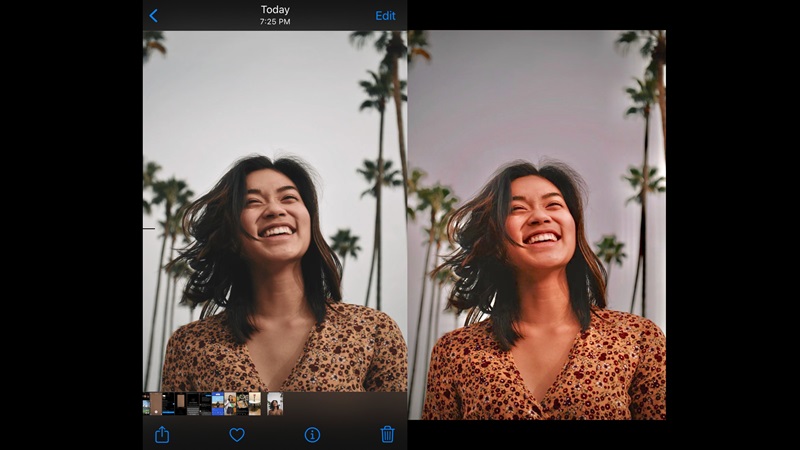
Chọn một công thức phù hợp nhất với bức ảnh
Kết luận
Bằng cách làm theo công thức chỉnh màu iPhone trên, bạn có thể tạo ra những bức ảnh độc đáo và ấn tượng ngay. Mọi thứ thật đơn giản mà không cần phải sử dụng các ứng dụng bên ngoài. Muốn khám phá thêm các mẹo vặt chỉnh ảnh hữu ích khác, hãy tham khảo bài viết dưới đây.
Đừng quên theo dõi Blog của DI ĐỘNG 3 TỐT để cập nhật những thông tin hữu ích về công nghệ nha.
Admin
Link nội dung: https://vuihoctienghan.edu.vn/cong-thuc-chinh-mau-iphone-lam-dien-dao-nguoi-dung-1735471513-a3313.html